文章詳情頁
win11鍵盤失靈按鍵恢復教程
瀏覽:79日期:2023-01-12 09:21:03
win11系統更新后難免會遇到一些問題,有的用戶就碰到自己的win11鍵盤失靈了,因此想要知道win11鍵盤失靈按什么鍵恢復,其實我們只需要“alt”+“shift”+“numlock”這三個鍵就可以恢復鍵盤了。
win11鍵盤失靈按什么鍵恢復:答:同時按下鍵盤“alt”+“shift”+“numlock”三個按鍵。
1、注:alt和shift都要按左邊那個

2、按下后會彈出如圖所示對話框,鼠標點擊“是”
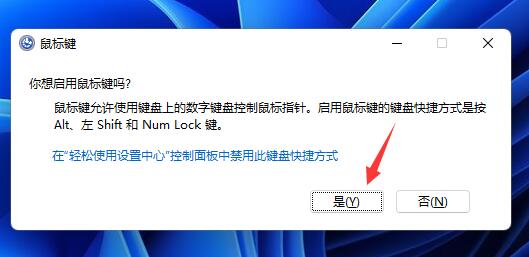
3、接著我們點擊打開下方的開始菜單。
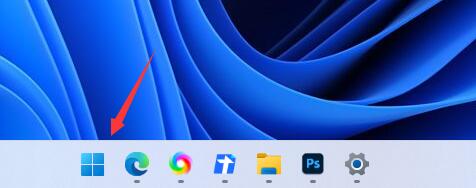
4、然后在上方搜索“osk”,打開“屏幕鍵盤”
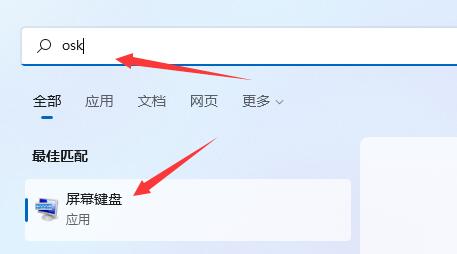
5、打開后,點擊其中的“選項”按鍵。
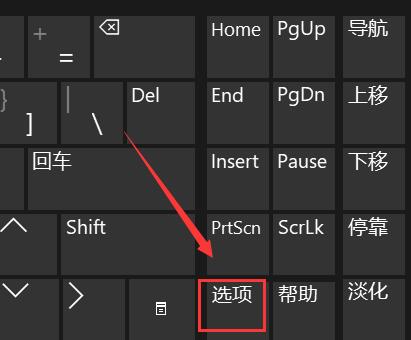
6、然后在選項下勾選“打開數字小鍵盤”
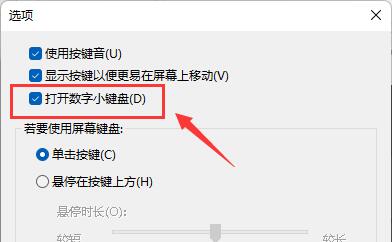
7、打開小鍵盤后,只要點擊右下角的“NumLock”鍵即可恢復鍵盤。
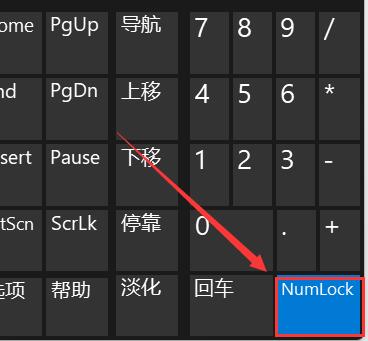
相關文章:常見問題匯總 | 鍵盤失靈怎么辦
以上就是win11鍵盤失靈按鍵恢復教程了,如果我們只是小鍵盤失靈,也可以嘗試直接按NumLock來解鎖。想知道更多相關教程還可以收藏好吧啦網。
以上就是win11鍵盤失靈按鍵恢復教程的全部內容,望能這篇win11鍵盤失靈按鍵恢復教程可以幫助您解決問題,能夠解決大家的實際問題是好吧啦網一直努力的方向和目標。
相關文章:
1. 如何一鍵關閉所有程序?Windows系統電腦快捷關閉所有程序教程2. Win7系統DNS錯誤怎么辦?3. Win10如何安裝?Win10安裝教程4. Win10怎么卸載virtualbox?Win10升級提示立即卸載virtualbox怎么卸載?5. 非uefi怎么安裝Win11?非uefi安裝Win11的方法教程6. Win7怎么升級正版Win10?最全Win7免費升級正版Win10教程7. Win10提示“未授予用戶在此計算機上的請求登錄類型”怎么辦?8. Win10任務欄不會隱藏怎么辦?Win10隱藏任務欄教程9. Win10安裝失敗進不了系統怎么辦?Win10安裝失敗進不了系統解決方法10. Win10 20H2文件夾隱藏了怎么顯示?
排行榜

 網公網安備
網公網安備